cad编辑器如何更改文字大小_cad编辑器更改文字大小的办法
软件是一系列按照特定顺序组织的计算机数据和指令的集合。一般来讲软件被划分为编程语言、系统软件、应用软件和介于这两者之间的中间件。硬件是“计算机硬件”的简称。与“软件”相对,电子计算机系统中所有实体部件和设备的统称。
cad编辑器更改文字大小的方法
时间:2017-09-18 16:01作者:Blank来源:本站整理人气:19我要评论(0)
在我们使用CAD图纸的过程中,有时我们需要对文字进行着重标注或者更改其中的文字大小,从而能够获得最佳的标注效果,而部分可能还不知道如何操作,今天就为用户带来CAD编辑器更改文字大小的操作教程,其能够帮助用户通过简单几步从而更改CAD图纸中文字的大小,从而获得最佳的输出效果,经常需要用到或绘制CAD图纸的用户赶紧来了解一下吧,想必对您会有所帮助!
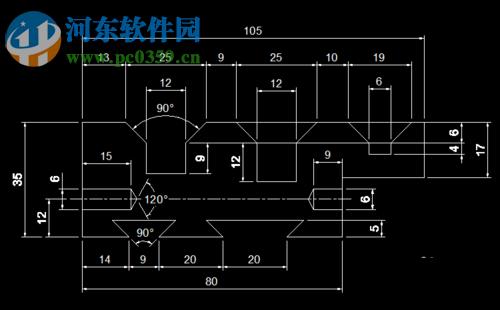
方法/步骤
进入下载 迅捷cad编辑器下载大小:486 KB
迅捷cad编辑器下载大小:486 KB
版本:1.2 官方版
环境:WinXP, Win7, Win8, Win10, WinAll
1、首先,用户先打开我们的CAD编辑器,若还未安装的用户可以先进行安装,以上为用户提供了下载地址。
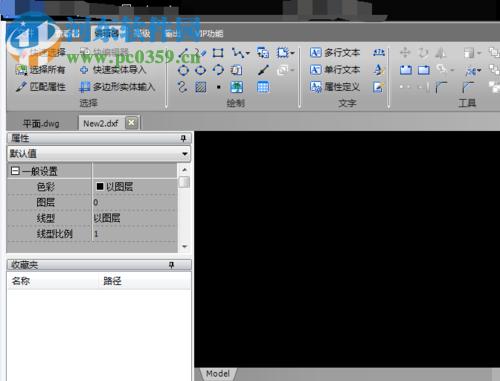
2、随后,用户通过点击“文件-打开”来打开您需要修改文字大小的CAD图纸。
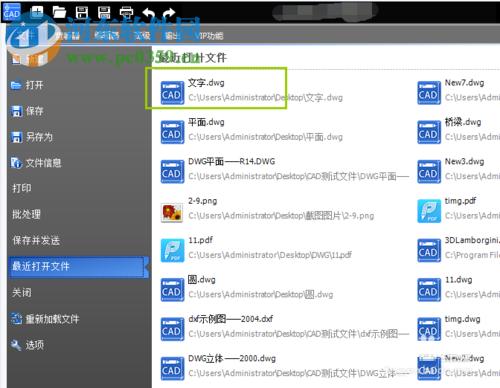
3、此时,所有的字体大小一般来说完全相同,用户若需要进行标记或者修改文字大小,我们可以按照如下的步骤进行。
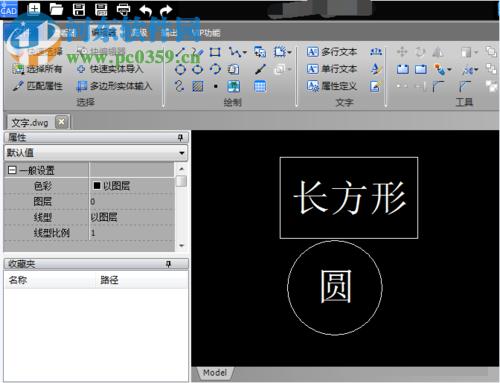
4、随后,用户选择自己需要的文本,如需要修改多个文本,可以通过Ctrl键来进行选择多个选择,随后用户在右侧的属性中即可对字体高等参数进行设置(支持设置颜色等参数)。
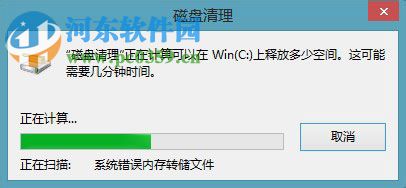
5、用户设置后,可以先预览其具体的效果,便于您进行调整,设置完毕后,我们进行保存即可。
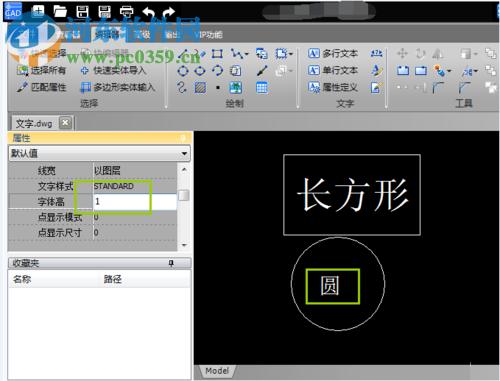
以上就是cad编辑器怎么更改文字大小的操作教程,有需要的用户赶紧来了解一下吧!
硬件是实在的,有模有样的。软件是程序性的。是一系列的指令。有了软件,硬件才会实现更丰富的功能。
……